
Inhalt:
Über den 802.11g 54Mbps USB Adapter
Netzwerkkonfiguration und -planung
Installation und Konfiguration des Adapters für Windows 98SE/2000/Me/XP >
Navigation im Wireless-Konfigurations- dienstprogramm
Produktspezifikationen für den 802.11g 54Mbps USB Adapter
802.11g 54Mbps USB Adapter Bedienungsanleitung
Installation und Konfiguration des Adapters für Windows 98SE/2000/Me/XP
Systemanforderungen
Damit Sie den 802.11g 54Mbps USB Adapter installieren und benutzen können, muss Ihr Computer die folgenden Anforderungen erfüllen:
- Ein freier USB-Anschluss
- 10 MB freier Speicherplatz auf der Festplatte für die Installation der Dienstprogramme und Treiber
- Windows 98SE, 2000, Me oder XP
Installation des 802.11g 54Mbps USB Adapters
Vorbereiten der Installation
ACHTUNG: Installieren Sie die Software und die Treiber, bevor Sie den 802.11g 54Mbps USB Adapter anschließen.
Hinweis: Ihre Modellnummer lautet 5422.
Hinweis: Die aktuellsten Informationen finden Sie auf unserer Website unter: http://www.usr.com/support.
Schalten Sie Ihren Desktop- oder Laptop-Computer ein. Geben Sie Ihr Kennwort ein, wenn Sie dazu aufgefordert werden.
Hinweis: Überprüfen Sie, welcher Buchstabe für Ihr CD-ROM-Laufwerk verwendet wird, bevor Sie mit der Installation Ihres neuen Produktes beginnen. Diese Information ist zur Installation der Software erforderlich.
Hinweis: Möglicherweise werden Sie während der Installation aufgefordert, Ihre Windows Betriebssystem-CD-ROM einzulegen. Halten Sie diese für alle Fälle bereit.
Hinweis: Falls Sie den 802.11g 54Mbps USB Adapter nicht in einen freien USB-Anschluss Ihres Computer stecken können, weil andere Geräte angeschlossen sind, verwenden Sie ein USB-Verlängerungskabel oder einen USB-Hub zum Anschluss des 802.11g 54Mbps USB Adapters.
Hinweis: Falls Sie den 802.11g 54Mbps USB Adapter an einen 1.1-USB-Anschluss anschließen, werden Sie möglicherweise durch eine Mitteilung darauf hingewiesen, dass ein Hochgeschwindigkeits-USB-Gerät an einen USB-Anschluss angeschlossen wird, der nicht für hohe Verbindungsgeschwindigkeiten vorgesehen ist. Dies wirkt sich nicht auf den Installationsvorgang aus.
1. Schritt: Installation der Software und Treiber
Legen Sie die U.S. Robotics Installations-CD-ROM in Ihr CD-ROM-Laufwerk ein.
Hinweis: Wenn Ihre CD-ROM nicht automatisch gestartet wird, klicken Sie unter Windows auf Start, Ausführen, geben Sie D:\setup ein (wenn Ihr CD-ROM-Laufwerk einen anderen Buchstaben verwendet, geben Sie diesen Buchstaben anstelle von "D" ein) und klicken Sie auf OK.
Nun erscheint die grafische Benutzeroberfläche der Installations-CD-ROM auf Ihrem Bildschirm. Wählen Sie nach der entsprechenden Aufforderung die gewünschte Sprache.
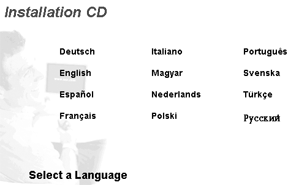
Klicken Sie nach dem Lesen des Lizenzvertrags auf Yes (Ja).
Wählen Sie den 802.11g 54Mbps USB Adapter und klicken Sie auf Software. Klicken Sie auf 802.11g 54Mbps USB Adapter Utility and Drivers (802.11g 54Mbps USB Adapter-Dienstprogramm und -Treiber). Befolgen Sie alle weiteren Bildschirmanweisungen, bis die Installation abgeschlossen ist.
Windows Me: Starten Sie nach der entsprechenden Aufforderung Ihren Computer neu und befolgen Sie die Anweisungen auf dem Bildschirm.
2. Schritt: Anschließen des 802.11g 54Mbps USB Adapters an Ihren Computer
Stecken Sie bei entsprechender Aufforderung den 802.11g 54Mbps USB Adapter in einen freien USB-Anschluss an Ihrem Computer.

Hinweis: Damit der 802.11g 54Mbps USB Adapter erkannt wird, muss er fest in den USB-Anschluss Ihres Computers eingesteckt sein.
Wählen Sie Ihr Land. Windows erfasst die neue Hardware. Wenn Sie nach der Position der Treiber gefragt werden, wählen Sie Software automatisch installieren (empfohlen) und klicken Sie auf Weiter.
Befolgen Sie die Bildschirmanweisungen, bis die Installation abgeschlossen ist.* Wählen Sie nach der entsprechenden Aufforderung Nein, ich möchte meinen Computer später neu starten, schließen Sie alle offenen Fenster und starten Sie Ihren Computer neu.
* Hinweis: Sie sehen unter Umständen den Bildschirm "Digitale Signatur nicht gefunden" oder den Testbildschirm mit dem Windows-Logo. Klicken Sie auf Ja oder auf Installation fortsetzen. U.S. Robotics hat diesen Treiber in Verbindung mit der unterstützten Hardware sorgfältig geprüft und bestätigt die Kompatibilität mit Windows 2000, Me und XP. Weil U.S. Robotics möchte, dass seine Kunden den Adapter mit all seinen Funktionen nutzen können, haben wir diese Treiber für Sie bereitgestellt.
Hinweis: Falls Sie zu irgendeinem Zeitpunkt aufgefordert werden, Ihre Windows Betriebssystem-CD-ROM einzulegen, nehmen Sie die U.S. Robotics Installations-CD-ROM heraus und legen Sie stattdessen die Windows CD-ROM in das CD-ROM-Laufwerk ein. Entfernen Sie die Windows CD-ROM, wenn alle Dateien kopiert sind, und legen Sie erneut die U.S. Robotics Installations-CD-ROM ein.
3. Schritt: Anschließen des 802.11g 54Mbps USB Adapters an ein Wireless-Netzwerk
Jetzt sollte in der Desktop-Task-Leiste neben der Uhr ein kleines Symbol für das Konfigurationsdienstprogramm sichtbar sein. Mit dem Konfigurationsdienstprogramm werden die Konfigurationsangaben für Ihren 802.11g 54Mbps USB Adapter geändert oder geprüft. Das Konfigurationsdienstprogramm-Symbol zeigt durch seine Farbe den Status der Wireless-Verbindung an: Rot bedeutet nicht angeschlossen, Gelb heißt verbunden, aber mit schlechter Übertragungsqualität, und Grün symbolisiert eine gute Verbindung. Der 802.11g 54Mbps USB Adapter stellt automatisch eine Verbindung zu einem verfügbaren Wireless Router her. Sie sollten unbedingt überprüfen, dass Sie mit dem richtigen Wireless Router verbunden sind.
![]()
![]()
Doppelklicken Sie auf das Symbol für das Konfigurationsdienstprogramm. Nach dem Start des Konfigurationsdienstprogramms können Sie sich auf den Registerkarten "Configuration" (Konfiguration) und "Link Information" (Verbindungsinformationen) Informationen zur Verbindung anzeigen lassen. Wenn der Adapter nicht mit dem richtigen Wireless Router verbunden ist, können Sie entweder nach einem Wireless Router suchen oder Daten eines bestimmten Wireless Routers eingeben.
Für die Suche nach einem Wireless Router klicken Sie auf die Registerkarte "Site Survey" (Site-Übersicht). Suchen Sie in der Liste den gewünschten Wireless Router und wählen Sie ihn mit einem Doppelklick aus. Falls Sie den gewünschten Wireless Router nicht in der Liste finden können, klicken Sie auf Scan (Suchen), um nach ihm zu suchen. Die Standard-SSID des 802.11g 54Mbps Routers lautet USR5562.
Falls das Wireless-Netzwerk, zu dem Sie eine Verbindung herstellen möchten, zugriffsgeschützt ist oder wenn Sie die Konfigurationsangaben manuell eingeben möchten, müssen Sie ein Profil einrichten. Informationen dazu finden Sie im Abschnitt Navigation im Wireless-Konfigurationsdienstprogramm der vorliegenden Bedienungsanleitung.
Wenn Sie die Verbindung zu einem bestehenden Wireless-Netzwerk hergestellt haben, klicken Sie auf die Registerkarte "Link Information" (Verbindungsinformationen). Es wird eine Abbildung mit einem Computer und einem Wireless-Gerät angezeigt. Erscheint zwischen dem Computer und dem Wireless-Gerät ein Symbol für Signalwellen, sind Sie mit dem Wireless-Netzwerk verbunden.
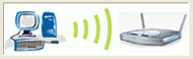
Wenn keine Verbindung zum Internet oder zum richtigen Wireless Router hergestellt werden kann, überprüfen Sie die Konfigurationseinstellungen und lesen Sie den Abschnitt "Fehlerbehebung" dieser Bedienungsanleitung.
Herzlichen Glückwunsch! Sie haben die Installation des 802.11g 54Mbps USB Adapters abgeschlossen.
Informationen zur Fehlerbehebung und zum technischen Support finden Sie im Abschnitt "Fehlerbehebung" dieser Bedienungsanleitung oder auf der U.S. Robotics-Website unter www.usr.com.
Produktregistrierung
• Klicken Sie auf dem beim Start der Installations-CD-ROM angezeigten Bildschirm auf den Link Support. Klicken Sie auf Product Registration (Produktregistrierung) und dann auf http://www.usr.com/productreg.
• Sie können auch einen Webbrowser öffnen und dort die Adresse http://www.usr.com/productreg eingeben.
Erweiterte Optionen
Gemeinsame Nutzung von Dateien und Druckern
Um die gemeinsame Nutzung von Dateien und Druckern über das Wireless-Netzwerk zu ermöglichen, müssen Sie auf den Computern, auf denen ein 802.11g 54Mbps USB Adapter installiert ist, die folgenden Schritte ausführen.
Unter Windows 98 und Me: Klicken Sie unter Windows auf Start, wählen Sie Einstellungen und klicken Sie dann auf Systemsteuerung. Doppelklicken Sie auf Netzwerk und klicken Sie dann auf die Schaltfläche Datei- und Druckerfreigabe. Wählen Sie beide Felder im Fenster "Datei- und Druckerfreigabe" und klicken Sie dann auf OK. Jetzt können Dateien und Drucker zusammen mit anderen Netzwerkteilnehmern genutzt werden.
Hinweis: Wenn Ihr Computer direkt mit dem Internet verbunden ist, besteht ein Sicherheitsrisiko, falls Sie kein Firewall-Programm bzw. keine Hardware-Firewall verwenden.
Unter Windows 2000 und XP: In Windows 2000 und Windows XP wird die Datei- und Druckerfreigabe im Administrator-Modus automatisch aktiviert.
Gemeinsame Nutzung des Internets
Um die gemeinsame Nutzung des Internets über das Wireless-Netzwerk zu ermöglichen, müssen Sie auf den Computern, auf denen ein 802.11g 54Mbps USB Adapter installiert ist, die folgenden Schritte ausführen.
Unter Windows 98: Klicken Sie unter Windows auf Start, wählen Sie Einstellungen und klicken Sie dann auf Systemsteuerung. Doppelklicken Sie auf Software und klicken Sie auf die Registerkarte "Windows-Setup". Wählen Sie Internet-Programme und klicken Sie auf Details. Wählen Sie Internetverbindungsfreigabe und klicken Sie auf OK. Klicken Sie auf Übernehmen, um den Assistenten für die Internetverbindungsfreigabe zu starten. Klicken Sie auf Weiter, wählen Sie den Wireless USB Adapter für die Verbindung zum Internet und klicken Sie auf Weiter. Klicken Sie auf Weiter, um eine Client-Konfigurationsdiskette zu erstellen, stecken Sie eine leere Diskette in das 3,5-Zoll-Diskettenlaufwerk und klicken Sie auf OK. Diese Diskette dient dazu, die gemeinsame Internet-Nutzung in Windows 98 zu konfigurieren. Klicken Sie auf Fertig stellen, um die Konfiguration der Internetfreigabe abzuschließen. Sie müssen nun Ihren Computer neu starten.
Unter Windows 2000: Sie müssen zwei Netzwerk-Adapter oder einen Netzwerk-Adapter und ein Modem installiert haben, um das Internet zusammen mit anderen Netzwerkteilnehmern nutzen zu können. Klicken Sie unter Windows auf Start, wählen Sie Einstellungen, klicken Sie auf Systemsteuerung und dann auf Netzwerk und DFÜ-Verbindungen. Klicken Sie mit der rechten Maustaste auf die LAN-Verbindung, mit der Sie auf das Internet zugreifen, und klicken Sie auf Eigenschaften. Klicken Sie auf die Registerkarte "Freigabe". Klicken Sie auf das Feld in diesem Fenster, um die gemeinsame Nutzung zu aktivieren, und klicken Sie auf Übernehmen. Klicken Sie mit der rechten Maustaste auf die LAN-Verbindung in der Liste und klicken Sie auf Eigenschaften. Wählen Sie Internetprotokoll (TCP/IP) und klicken Sie auf Eigenschaften. Klicken Sie auf die Registerkarte "DNS", schreiben Sie sich die aufgeführte DNS-Adresse auf und kehren Sie zum Fenster "Netzwerk und DFÜ-Verbindungen" zurück. Klicken Sie mit der rechten Maustaste auf den Wireless Adapter in der Liste und klicken Sie auf Eigenschaften. Wählen Sie Internetprotokoll (TCP/IP) und klicken Sie auf Eigenschaften. Klicken Sie auf die Registerkarte "DNS" und geben Sie die DNS-Adresse ein, die unter der LAN-Verbindung aufgeführt war.
Unter Windows Me: Klicken Sie unter Windows auf Start, Einstellungen und dann auf Systemsteuerung. Doppelklicken Sie auf Software und klicken Sie auf die Registerkarte "Windows-Setup". Wählen Sie Kommunikation und klicken Sie dann auf Details. Wählen Sie Internetverbindungsfreigabe und klicken Sie auf OK. Klicken Sie auf Übernehmen, um den Assistenten für das Heimnetzwerk zu starten. Klicken Sie auf Weiter und wählen Sie dann Ja, folgende Verbindung wird verwendet. Wählen Sie aus dem Dropdown-Menü die Direktverbindung zum Internet und klicken Sie auf Weiter. Erstellen Sie nach Aufforderung eine Heimnetzwerk-Setup-Diskette, die für die Konfiguration der Internetfreigabe unter Windows 98 und Me verwendet wird. Klicken Sie nach Erstellen der Diskette auf Weiter. Klicken Sie auf Fertig stellen, um die Konfiguration des Heimnetzwerks abzuschließen. Sie müssen nun Ihren Computer neu starten.